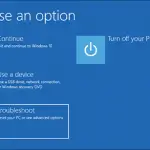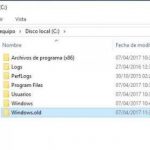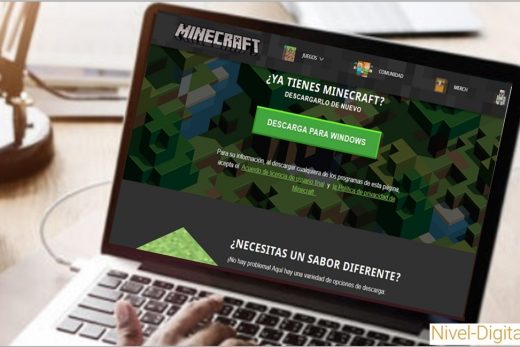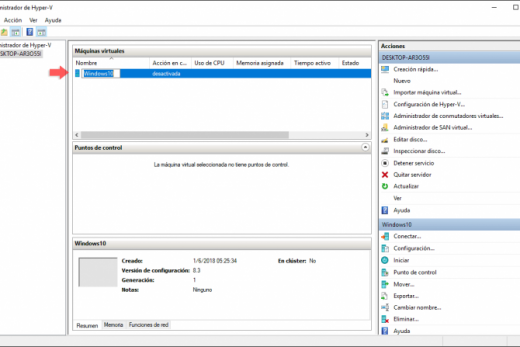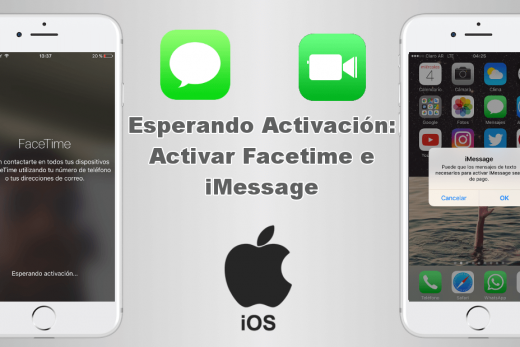Mirando a eliminar los archivos System32 de su unidad de Windows? directorio System32 de Windows se encuentra en C: Windows System32 o C: WINNT system32. Estos archivos pueden ser protegidos por TrustedInstaller o algún otro programa por lo que no es fácil de eliminar los archivos system32 desde el PC del ordenador o portátil.
¿Cuáles son System32?
Este es el directorio donde se almacenan todos los archivos importantes junto con los datos y copias de seguridad. El System32 sostiene bibliotecas ejecutables. Este directorio presente en la unidad C: contiene todas las aplicaciones de archivo que necesita el equipo para funcionar.
¿Qué pasaría si eliminar los archivos de System32?
No se recomienda para manipular o borrar archivos System32 ya que esto puede dar lugar a disfunciones del sistema. Pero si se enfrentan a problemas con su anuncio de PC están dispuestos a borrar algunos archivos a continuación, en este post voy a ofrecerle información para eliminar System32.
Cómo eliminar archivos System32?
Creo que está plenamente consciente de lo que se va a eliminar. La siguiente información es para el propósito de la educación solamente. Nosotros no somos responsables si cualquier daño causado.
1. Método de archivos por lotes
Paso 1 . Abrir el Bloc de notas.
Paso 2 . Escriba cd en el Bloc de notas.
Paso 3. Ahora buscar el archivo que desea eliminar, haga clic en el archivo y abra Propiedades.
Paso 4. Propiedades Bajo simplemente copiar el ‘ Ubicación ‘.

copiar la ubicación
Paso 5. Pegar la ubicación de ruta después de un espacio con comillas. Ejemplo : cd “C: Windows System32 Usuarios sample.dox” (incluso se puede añadir la ruta manualmente si la ubicación no está disponible)
Paso 6. pulsa enter y mover una línea hacia abajo en el Bloc de notas y escriba del .
Paso 7. Ahora escriba el nombre de archivo después del con un solo espacio.
Paso 8. Escriba el nombre de archivo junto con cualquier extensión si se presentan con comillas. Ejemplo : del “sample.dox”.
Paso 9. Guardar el archivo como Guardar como tipo “Todos los archivos”. B>
Paso 10. nombre del archivo .bat con Guardar extensión. Ejemplo: sample.bat

Nombre de archivo y Guardar como tipo
Paso 11. Guardar el archivo, busque el archivo y haga doble clic en el archivo por lotes para eliminar los archivos de System32.
método 2. Adquirir Propiedad y Eliminar
Es necesario tener permisos administrativos.
Paso 1. Haga clic en Inicio, buscar cmd y abierto Símbolo del sistema.
Paso 2. Para tomar posesión del tipo de carpeta System32 takeown / f C: Windows System32 (o para esa instancia , debe escribir la ruta definida en el equipo después de C: ) en el mando soliciten y pulse Intro.
Paso 3. b> b> Para eliminar la carpeta System32 b> tipo de CACLS C: Windows System32 b> y pulse Enter.
Paso 4. Cerrar el símbolo del sistema. También cierre cualquier otra aplicación en ejecución.
Paso 5. Ahora Abra la unidad C: en la opción ordenador.
Paso 6. Busque la carpeta, System32 y borrar los archivos ** o carpeta.
Nota **: Puede eliminar los archivos escribiendo la ruta en el derribo y cacls que conducen a la ubicación del archivo.
Método 3. Para los archivos protegidos (TrustedInstaller)
Mientras que elimina los archivos de sistema puede recibir el mensaje de Usted no tiene permiso para realizar esta acción o Y ou autorización necesidad de TrustedInstaller con el fin de realizar esta acción.
Paso 1 . Ir a los archivos de System32, haga clic derecho sobre la carpeta para abrir las Propiedades.
Paso 2 . Ahora haga clic en Seguridad => Avanzado.
Paso 3 . Haga clic en la lengüeta propietario, verá Trusted instalador como el propietario.
Paso 4. Editar para cambiar el propietario a su cuenta o cuenta de administrador. Cambiar propietario

al administrador
Paso 5 . También, cheque fuera Reemplazar propietario en subcontenedores y objetos si necesita eliminar más de un archivo en una carpeta.
Paso 6. cerrar todas las ventanas y otra vez abrir las propiedades de System32.
Paso 7 . Ahora ve a Seguridad => Avanzada => Editar.
Paso 8. Ahora haga clic en el nombre de usuario a mismo que ha cambiado el propietario. Si el nombre de usuario no está en la lista, haga clic en Agregar, escriba el nombre y haga clic en OK.
Paso 9. Luego haga clic en la casilla de verificación junto a Control total . A continuación, haga clic en Aceptar.

Editar el nombre de usuario y permisos
Paso 10. Ahora puede eliminar los archivos del sistema sin ningún mensaje.
Note & Conclusión: espero que el mensaje fue muy útil. Hacer comentarios a continuación para cualquier ayuda o consulta. Salud!
Si tienes alguna idea sobre Cómo eliminar System32 de Windows (C 🙂 Archivos Drive? , entonces no dude en pasar por debajo de cuadro de comentarios. También, por favor suscribirse a nuestro canal de YouTube DigitBin para las actualizaciones más importantes. ¡Salud!

Hola, aquí un friki de los tutoriales y los videojuegos, espero que te guste mi web que con tanta dedicación he creado para entretenerte! Hablamos pronto!